Utilisez les commandes vidéo pour ajuster l'image dans l'écran vidéo sans la modifier sur le reste de votre bureau.
Pour ouvrir les commandes vidéo, cliquez sur  dans le coin inférieur gauche du Cadre de redimensionnement de l'écran vidéo, ou sélectionnez l'option Afficher les commandes vidéo du menu Lecture. Les commandes vidéo sont affichées au-dessus de l'écran vidéo. Ces commandes ne sont toutefois pas disponibles pour certains formats de fichiers.
dans le coin inférieur gauche du Cadre de redimensionnement de l'écran vidéo, ou sélectionnez l'option Afficher les commandes vidéo du menu Lecture. Les commandes vidéo sont affichées au-dessus de l'écran vidéo. Ces commandes ne sont toutefois pas disponibles pour certains formats de fichiers.
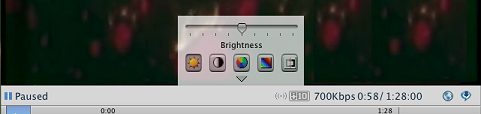
Sélectionnez l'une des icônes de commande suivantes pour en ajuster le curseur :
|
Icône |
Option |
Description |
|
|
Contraste |
Permet de modifier le degré de différence entre les teintes claires et sombres d'un clip |
|
|
Luminosité |
Permet de modifier la luminosité d'un clip. |
|
|
Niveau des couleurs |
Permet de modifier la vivacité des couleurs. |
|
|
Teinte |
Permet de modifier la couleur générale de l'image. (Vous pouvez par exemple donner une nuance bleutée à vos clips.) |
|
|
Netteté |
Permet de modifier la clarté des bords dans l'image. |
|
|
Masquer |
Masque les commandes vidéo. Toutes les sélections restent actives. |
Servez-vous des différents curseurs de réglage pour modifier l'aspect de l'écran vidéo. Les commandes vidéo disparaissent automatiquement après 10 secondes si vous ne les utilisez pas. Seuls les paramètres des clips se trouvant toujours dans la liste Clips récents sont conservés.
Remarque : les commandes vidéo ne sont pas disponibles pour le contenu QuickTime.
Remarque : les services et les fonctions disponibles dépendent du pays. De nouveaux services et fonctions seront ajoutés au fur et à mesure de leur disponibilité.
© 2008 - 2012 RealNetworks, Inc. Tous droits réservés.